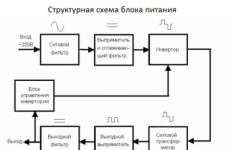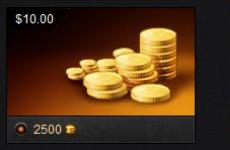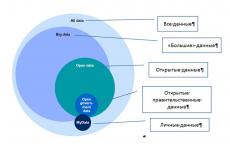Оплатить спринт банковской картой. Спринт — личный кабинет
Компания «Спринт» - интернет-провайдер в городе Новороссийске, предоставляющий телекоммуникационные услуги по оптоволоконной сети уже более 10 лет. Среди них доступ в интернет, телефония, цифровое телевидение, виртуальная АТС, сервер и многие другие. Для удобства абонентов на сайте компании функционирует онлайн-сервис дистанционного обслуживания - личный кабинет Спринт.
Клиенты могут удаленно управлять всеми услугами онлайн, через систему личный кабинет, которая работает на официальном сайте организации.
Возможности личного кабинета
Личный кабинет Спринт доступен круглосуточно с устройств, имеющих доступ в сеть интернет, либо через домашнее подключение. Получить большинство необходимых услуг можно дома, не посещая офис провайдера и не дожидаясь ответа телефонного оператора. Список доступных опций:
- Просмотр актуального состояния абонентского счета.
- Пополнение баланса прямо на сайте безналичным способом без комиссии.
- Просмотр условий текущего подключения, дополнительных услуг.
- Ознакомление с условиями других тарифных планов.
- Смена действующего тарифного плана на более подходящий.
- Управление дополнительными услугами (родительский контроль, доверительный платеж, СМС-информирование и прочее).
- Участие в акциях, получение специальных предложений компании, просмотр новостей.
- Получение консультации специалистов службы поддержки посредством переписки.
Как пользоваться личным кабинетом
Вход в личный кабинет Спринт доступен абонентам, имеющим действующий договор на оказание телекоммуникационных услуг. Регистрация через официальный сайт Спринт не требуется: при подключении сотрудники компании предоставляют данные, необходимые для авторизации.
Для того, чтобы выполнить вход, необходимо:
- Перейти по ссылке, расположенной в правом верхнем углу на главной странице сайта.
- В открывшемся окне ввести логин и пароль.
- Нажать активную кнопку «Войти».
Восстановить пароль можно с этой же страницы, выбрав вкладку «Забыли пароль» и введя номер лицевого счета и логин. После этого на мобильный телефон придет СМС с кодом для восстановления пароля, который необходимо ввести в открывшемся окне. В случае, если при подписании договора был указан другой телефонный номер или же сообщение не приходит, следует обратиться в службу технической поддержки по указанному ниже телефону.
- Официальный сайт: https://sprintinet.ru
- Личный кабинет: https://sprintinet.ru
- Телефон горячей линии: +7 8617 30-30-30
Шаг 1 .
Выберите из предлагаемого списка платежных систем оплату банковскими картами (VISA, MasterCard).
Шаг 2 .
Вы будете переадресованы на страницу, где будет отображена информация о заказе, а также поля для заполнения данных карты:
Шаг 3 .
Введите номер карты (16 цифр без пробелов), срок действия (месяц и год), имя и фамилию владельца карты латиницей (как указано на карте):

ВНИМАНИЕ! Для осуществления платежа потребуется указать данные Вашей банковской карты (ПИН-КОД не требуется) – все необходимые данные имеются на самой карте. Передача этих сведений производится с соблюдением всех необходимых мер безопасности. Данные будут сообщены только на авторизационный сервер Банка по защищенному каналу (протокол TSL).
Шаг 4 .
Введите верификационный номер карты (CVV для VISA или CVC для MasterCard или Batch-код для American Express):

Верификационный номер карты - это три цифры, находящиеся на обратной стороне карты (для карт VISA и MasterCard) и 4 цифры, находящиеся на лицевой стороне карты (для карт American Express):

Шаг 5 .
Проверьте внесенные данные и нажмите кнопку "Оплатить":

Шаг 6 .
Если данные указаны верно, в большинстве случаев Вы будете перенаправлены на сайт банка-эмитента (банка, выпустившего карту) для подтверждения оплаты. Вам необходимо будет ввести одноразовый код подтверждения платежа (т.е. Ваша карта должна поддерживать технологию 3DSecure - систему подтверждения платежей).
Компания «Спринт» — интернет-провайдер в городе Новороссийске, предоставляющий телекоммуникационные услуги по оптоволоконной сети уже более 10 лет. Среди них доступ в интернет, телефония, цифровое телевидение, виртуальная АТС, сервер и многие другие. Для удобства абонентов на сайте компании функционирует онлайн-сервис дистанционного обслуживания — личный кабинет Спринт.
Возможности личного кабинета
Личный кабинет Спринт доступен круглосуточно с устройств, имеющих доступ в сеть интернет, либо через домашнее подключение. Получить большинство необходимых услуг можно дома, не посещая офис провайдера и не дожидаясь ответа телефонного оператора. Список доступных опций:
- Просмотр актуального состояния абонентского счета.
- Пополнение баланса прямо на сайте безналичным способом без комиссии.
- Просмотр условий текущего подключения, дополнительных услуг.
- Ознакомление с условиями других тарифных планов.
- Смена действующего тарифного плана на более подходящий.
- Управление дополнительными услугами (родительский контроль, доверительный платеж, СМС-информирование и прочее).
- Участие в акциях, получение специальных предложений компании, просмотр новостей.
- Получение консультации специалистов службы поддержки посредством переписки.
Регистрация и вход в личный кабинет
Вход в личный кабинет Спринт доступен абонентам, имеющим действующий договор на оказание телекоммуникационных услуг. Регистрация через официальный сайт Спринт не требуется: при подключении сотрудники компании предоставляют данные, необходимые для авторизации.
Для того, чтобы выполнить вход, необходимо:
- Перейти по ссылке, расположенной в правом верхнем углу на главной странице сайта.
- В открывшемся окне ввести логин и пароль.
- Нажать активную кнопку «Войти».

Восстановить пароль можно с этой же страницы, выбрав вкладку «Забыли пароль» и введя номер лицевого счета и логин. После этого на мобильный телефон придет СМС с кодом для восстановления пароля, который необходимо ввести в открывшемся окне. В случае, если при подписании договора был указан другой телефонный номер или же сообщение не приходит, следует обратиться в службу технической поддержки по указанному ниже телефону.
Вы можете оплатить заказ курьеру после доставки или менеджеру в нашем магазине — при самовывозе.
Оплата онлайн через систему ROBOKASSA («Робокасса»)
После подтверждения заказа вы можете оплатить его с помощью банковской карты, «Яндекс.Денег», Webmoney, QIWI и другими электронными методами.
Этот сервис позволяет оплачивать товары и услуги в любой электронной валюте, а также с помощью банковских карт,SMS-сообщений, через систему денежных переводов Contact, через терминалы мгновенной оплаты. Подробная информация о сервисе ROBOKASSA. Ниже подробны описаны способы онлайн-оплаты.
Со счета мобильного телефона
Оплата происходит через платежный агрегатор ROBOKASSA.
Для оплаты с помощью SMS-сообщения оформите заказ, отметив способ оплаты ROBOKASSA. После проверки заказа администратором ссылка для оплаты станет доступной в вашем личном кабинете. Пройдите по ссылке в сервис ROBOKASSA, на открывшейся странице в правом столбце выберите вариант оплаты «Со счета мобильного телефона». А слева от столбца в выпадающем списке выберите «Оператора для оплаты» и нажмите кнопку «Продолжить». Затем произведите оплату «С баланса мобильного телефона», следуя инструкциям системы.
Банковской картой
Оплата происходит через платежный агрегатор ROBOKASSA. В настоящее время к оплате принимаются карты Visa, MasterCard и Maestro.
Для оплаты с помощью банковской карты оформите заказ, отметив способ оплаты ROBOKASSA. После проверки заказа администратором ссылка для оплаты станет доступной в вашем личном кабинете. Пройдите по ссылке в сервис ROBOKASSA, на открывшейся странице в правом столбце выберите вариант оплаты «Банковской картой», введите e-mail и нажмите кнопку «Продолжить». Вы попадете в форму, где необходимо ввести реквизиты вашей карты и нажать кнопку «Оплатить».
Банковской картой через Platezh.ru
Оплата происходит через платежный агрегатор ROBOKASSA.
Для оплаты с помощью банковской карты через platezh.ru оформите заказ, отметив способ оплаты ROBOKASSA. После проверки заказа администратором ссылка для оплаты станет доступной в вашем личном кабинете. Пройдите по ссылке в сервис ROBOKASSA, на открывшейся странице в правом столбце выберите вариант оплаты «Банковской картой через Platezh.ru», введите e-mail и нажмите кнопку «Продолжить». Попав в интерфейс оплаты Platezh.ru, введите свой логин и нажмите кнопку «Вход», далее действуйте согласно принятой в этой системе процедуре оплаты.
Наличными в терминалах оплаты
Оплата происходит через платежный агрегатор ROBOKASSA.
Для оплаты наличными в терминалах оплаты оформите заказ, отметив способ оплаты ROBOKASSA.После проверки заказа администратором ссылка для оплаты станет доступной в вашем личном кабинете. Пройдите по ссылке в сервис ROBOKASSA, на открывшейся странице в правом столбце выберите вариант оплаты «Наличными в терминалах оплаты», слева от столбца в выпадающем списке выберите «Оператора для оплаты» и нажмите кнопку «Продолжить». Затем произведите оплату через терминал, следуя инструкциям системы.
Переводом через систему CONTACT
Оплата происходит через платежный агрегатор ROBOKASSA.
Для оплаты переводом через систему CONTACT оформите заказ, отметив способ оплаты ROBOKASSA.После проверки заказа администратором ссылка для оплаты станет доступной в вашем личном кабинете. Пройдите по ссылке в сервис ROBOKASSA, на открывшейся странице в правом столбце выберите вариант оплаты «Переводом в системе CONTACT», слева от столбца в выпадающем списке выберите «Оператора для оплаты» и нажмите кнопку «Продолжить». Затем произведите оплату с помощью системы денежных переводов CONTACT, следуя инструкциям системы.
Через iPhone
Оплата происходит через приложение платежного агрегатора ROBOKASSA для iPhone. Для этого оформите заказ и в списке способов оплаты выберите «Через iPhone», затем введите номер телефона, на который зарегистрировано данное приложение. После этого выставляется счет. Для оплаты счета необходимо перейти в само приложение ROBOKASSA для iPhone, найти счет в закладке «Счета» и акцептовать его, выбрав банковскую карту, с которой будут списаны средства.
Через QIWI Кошелек с помощью терминала
Оплата происходит через платежный агрегатор ROBOKASSA.
Для оплаты через QIWI Кошелек оформите заказ, отметив способ оплаты ROBOKASSA. После проверки заказа администратором ссылка для оплаты станет доступной в вашем личном кабинете. Пройдите по ссылке в сервис ROBOKASSA, на открывшейся странице в правом столбце выберите вариант оплаты «Через QIWI Кошелек». Укажите ниже номер своего мобильного телефона в формате 9001234567, сумму и нажмите кнопку «Выставить счет».
Подойдите к терминалу QIWI, нажмите среднюю кнопку «QIWI Кошелек», введите номер мобильного, который вы указывали при выставлении счета, нажмите кнопку «Далее». Для авторизации (входа в Кошелек) введите PIN-код. Если у вас его нет, получите его с помощью инструкции на табло терминала. После авторизации вы увидите несколько кнопок, в том числе кнопку «Счета». В этом разделе нужно выбрать выставленный счет и оплатить его, следуя инструкциям терминала.
Через QIWI Кошелек онлайн
Если у вас уже есть QIWI Кошелек и в нем - достаточная сумма для оплаты счета, вы можете оплатить выставленный счет через личный кабинет QIWI Кошелька. Для этого перейдите на страницу «Выставленные счета» и нажмите кнопку справа «Оплатить счет». Затем произведите оплату с вашего QIWI Кошелька.
Через банкомат
Оплата происходит через платежный агрегатор ROBOKASSA.
Для оплаты через банкомат оформите заказ, отметив способ оплаты ROBOKASSA. После проверки заказа администратором ссылка для оплаты станет доступной в вашем личном кабинете. Пройдите по ссылке в сервис ROBOKASSA, на открывшейся странице в правом столбце выберите вариант оплаты «Через банкомат», введите ваш номер телефона, e-mail и нажмите кнопку «Продолжить». Вам будет выставлен счет на оплату. Код, номер счета и сумма платежа будут высланы вам в SMS-сообщении на указанный номер телефона.
Оплатить счет вы можете следующими способами:
Через сеть банкоматов банка «ВТБ 24»
Для оплаты выберите в меню банкомата пункт «Платежи» (в некоторых банкоматах присутствует пункт «Другие платежи» или «По коду»), далее введите данные, высланные вам в SMS-сообщении. В окне ввода введите код, в поле «Введите дополнительные данные» введите номер счета (до 10 цифр), введите сумму платежа. Денежные средства будут списаны c вашей карты, их также можно внести с помощью системы «cash in» (см. инструкцию на банкомате).
Через систему «Телебанк» банка «ВТБ 24»
Для совершения оплаты авторизуйтесь в системе, выберите в меню раздел «Операции», выберите из списка «Центр Интернет платежей» (порядковый номер 2406), введите номер счета (до 10 цифр), сумму платежа. Нажмите «Далее» и следуйте подсказкам системы.
Через «Евросеть»
«Евросеть» насчитывает более 4 300 салонов, расположенных в 1 373 городах России и стран СНГ. Салоны располагаются в наиболее доступных местах, выбрать ближайший можно на сайте www.euroset.ru.
Для оплаты в сети салонов «Евросеть» оформите заказ, отметив способ оплаты ROBOKASSA. После проверки заказа администратором ссылка для оплаты станет доступной в вашем личном кабинете. Пройдите по ссылке в сервис ROBOKASSA, на открывшейся странице из предложенных способов оплаты выберите «Оплата через сети салонов сотовой связи». Далее введите ФИО плательщика, номер телефона и e-mail. После нажатия кнопки «Продолжить» вам будет сообщен десятизначный платежный код, который необходимо записать или распечатать со штрих кодом. В случае утраты платежного кода сотрудник «Евросети» восстановит его по номеру телефона. После выставления счета у вас есть двое суток для совершения оплаты.
ВНИМАНИЕ! Услуга не поддерживается в салонах «Евросети» Украины.
Через интернет-банк «Альфа-Клик»
Клиенты «Альфа-Банка» могут оплатить счет в интернет-банке «Альфа-клик» без комиссии за платеж.
Для оплаты через «Альфа-Клик» оформите заказ, отметив способ оплаты ROBOKASSA. После проверки заказа администратором ссылка для оплаты станет доступной в вашем личном кабинете. Пройдите по ссылке в сервис ROBOKASSA, на открывшейся странице в правом столбце выберите вариант оплаты «Через интернет-банк Альфа-Клик», затем введите ваш логин (ID) в системе «Альфа-Клик», e-mail и нажмите кнопку «Продолжить». После этого вы попадете в интерфейс интернет-банка «Альфа-Клик», оплата проводится по принятой в этой системе процедуре.
Электронными деньгами
Для оплаты электронными деньгами оформите заказ, отметив способ оплаты ROBOKASSA. После проверки заказа администратором ссылка для оплаты станет доступной в вашем личном кабинете. На нашем сайте ни номера кошельков, ни пароли не вводятся, все действия совершает система ROBOKASSA через безопасное интернет-соединение. Все необходимые инструкции вы получите в процессе оплаты.